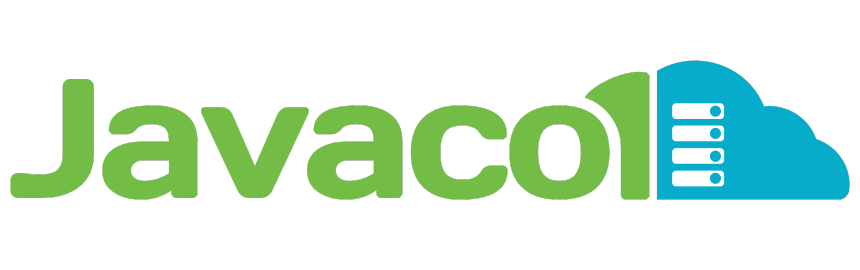Diferencia entre IMAP y POP
La principal diferencia entre ambos es el lugar donde se almacenan los mensajes de correo.
POP descarga los correos electrónicos del servidor y los almacena en su ordenador o dispositivo móvil, mientras que IMAP los deja en el servidor.
El acceso de correo electrónico IMAP coordina entre el servidor y su aplicación de correo: Los mensajes que se han leído, eliminado, respondido y enviado se mostrarán como tales, tanto en el servidor como en la aplicación de correo. Tenga en cuenta que si borra un email desde su cliente de correo también se eliminará del servidor. Con POP3 esto no pasa, aunque borre un correo desde Outlook seguirá estando en el servidor.
El acceso de correo electrónico POP3 no está coordinado con el servidor: Los mensajes marcados como leídos, eliminados, respondidos y enviados en la aplicación de correo no se mostrarán como tales en el servidor. Esto significa que el correo no se sincroniza entre los diferentes dispositivos. Por lo tanto, si por ejemplo descarga, envía o lee un correo desde el teléfono móvil donde tenga configurado su cuenta de correo, este mensaje no aparecerá en la bandeja de entrada y/o salida en el cliente de correo del ordenador o cuando acceda a través de Webmail.
Usted puede configurar cuentas de correo de cPanel en Mac Mail, conocido también como Apple Mail, que es la aplicación o cliente de correo electrónico externa a Javacol, pero predeterminada para dispositivos de Apple y viene incluida de fábrica en todos los dispositivos macOS, A continuación, con los siguientes pasos podrá configurar una cuenta de correo electrónico en Mac Mail.
- En su aplicación Mac Mail. Haga clic en Mail en el menú de la aplicación y haga clic en la opción “Agregar Cuenta” o "Add Account".
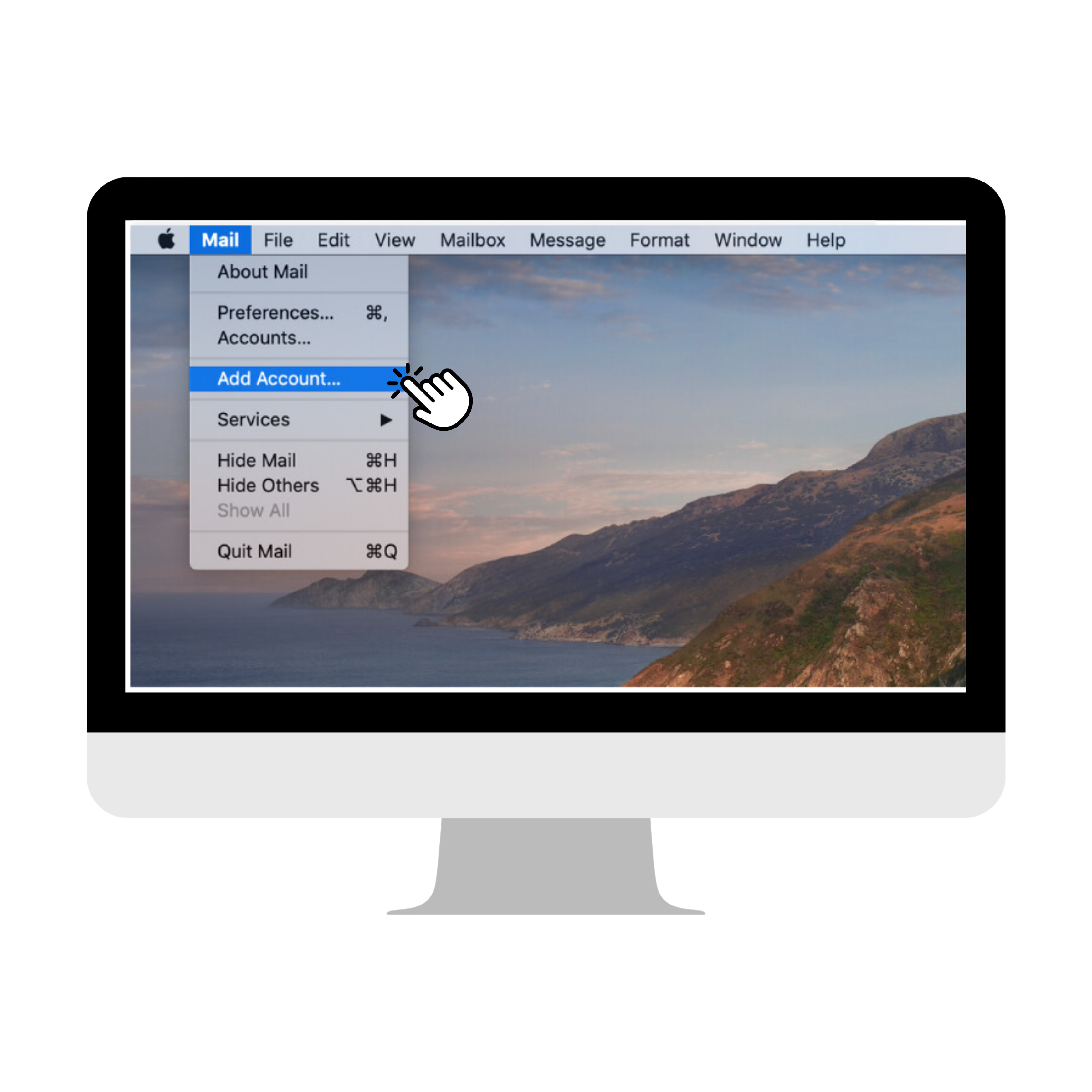
- Luego, se abrirá una ventana para seleccionar el tipo de cuenta que usted desea agregar, para este caso seleccione la opción “Otra cuenta de correo” o "Other Mail Account" y haga clic en Continuar o "Continue".
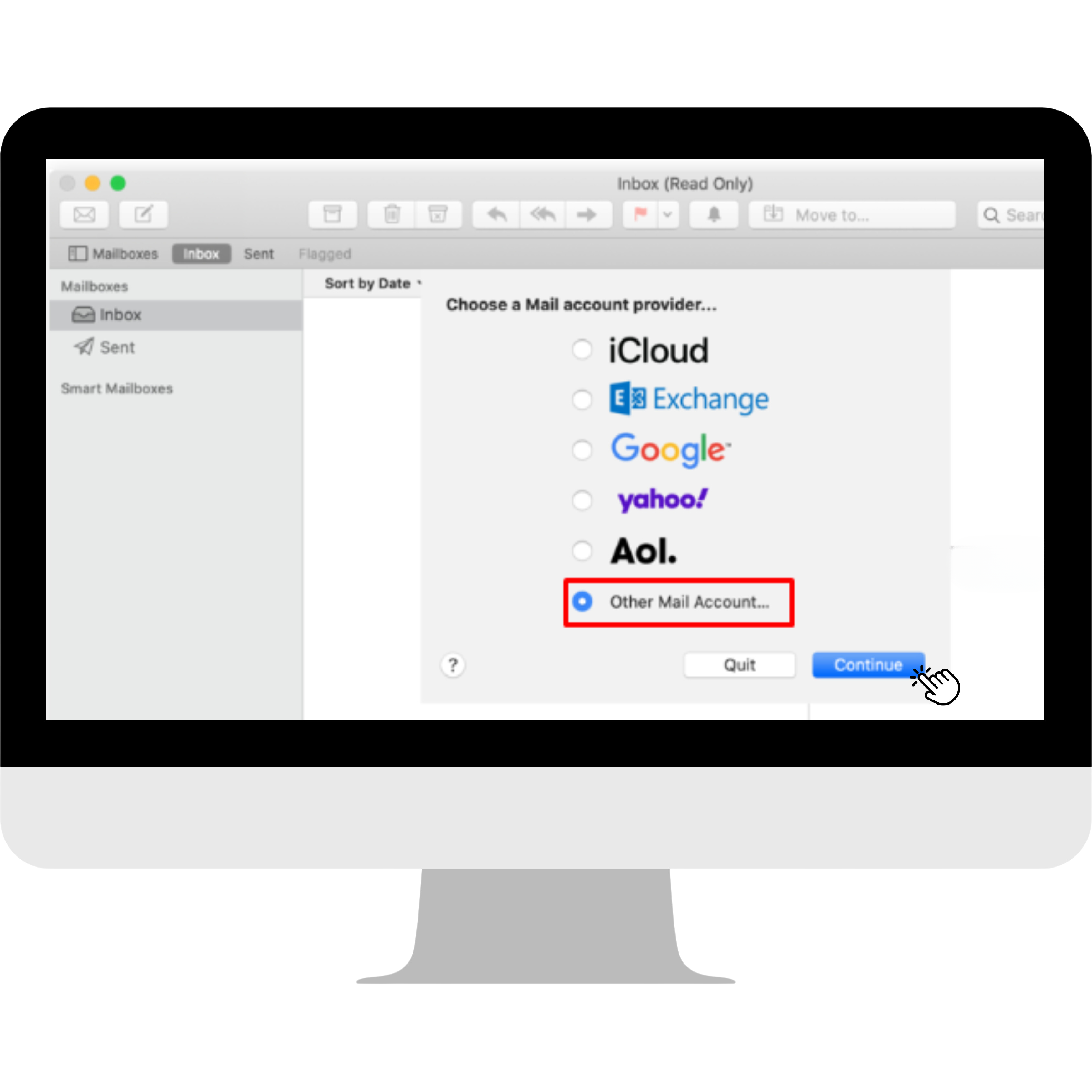
- Agregue la información de su cuenta, luego presione Iniciar sesión. La aplicación intentará iniciar sesión y encontrar la configuración de correo electrónico adecuada y sincronizarla, después, finalizará la configuración de la cuenta.
Si Mail encuentra la configuración del correo electrónico, solo debe hacer clic en “Aceptar” para finalizar la configuración de la cuenta de correo.
- Si Mail no puede encontrar la configuración de la cuenta de forma automática la aplicación le pedirá que ingrese manualmente los detalles del servidor de correo electrónico. A continuación, encontrará la información necesaria para configurar las cuentas de correo de su dominio en clientes de correo externos, como mail de MacOS:
Tipo de seguridad: SSL/TLS
Servidor de correo entrante IMAP: mail.sudominio.com
Puerto IMAP: 993
Puerto POP3: 995
Servidor de correo saliente (SMTP): mail.sudominio.com
Puerto: 465
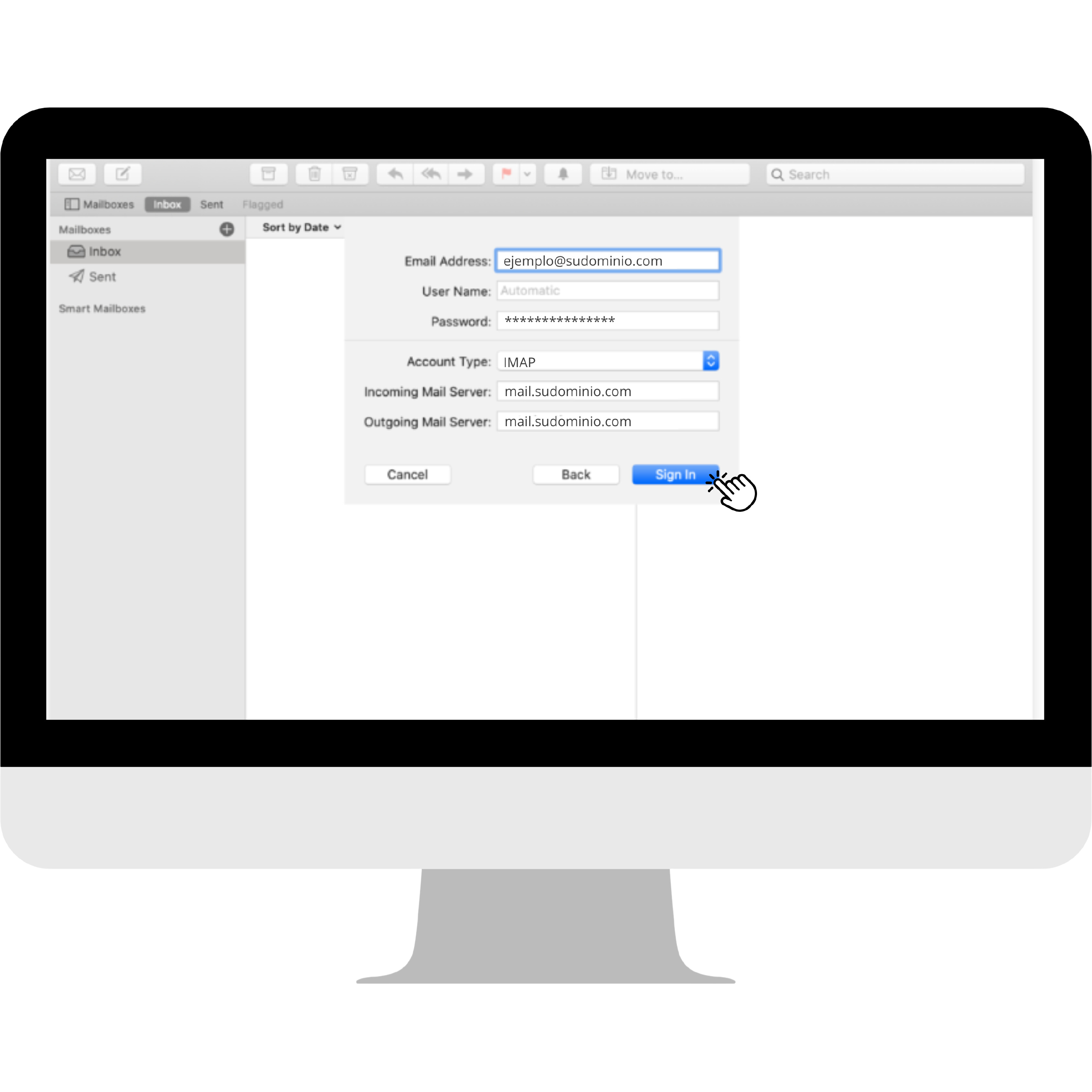
- Si la configuración de su correo electrónico es correcta, simplemente debe hacer clic en “Iniciar Sesión” o "Sign In" para finalizar. Si la configuración de su correo electrónico es incorrecta, mail le solicitará que la modifique.
Tenga en cuenta que, aunque le brindamos una guía para esta configuración, Javacol no brinda soporte en funcionamiento y/o configuración de aplicaciones externas y de terceros como Mail de MacOS. En este caso únicamente sobre el correcto funcionamiento de Webmail.